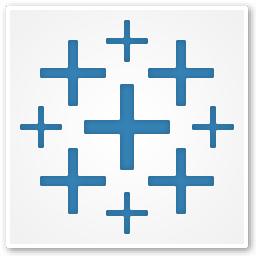
软件介绍
TableauDesktopPro是一款专业的数据分析工具,该工具通过将数据可视化,让用户能直观的通过数据图像对各种问题进行分析,从而寻求解决问题的方法;大数据的应用确实让生活变得更加便捷,特别是在产品营销的过程中,通过大数据可以实现产品精准销售,提升产品的销量;虽然大数据的作用很大,但是没有一款高效的数据分析工具,光靠用户去分析这些数据肯定是不现实的;TableauDesktopPro的功能强大,数据分析能力强悍,虽然无法帮助用户分析千亿级别的数据资料,但帮助企业处理一般的数据完全够用;软件能够将数据制作成各种直观的数据图表,以让用户可以轻松在其中获取有用的信息。
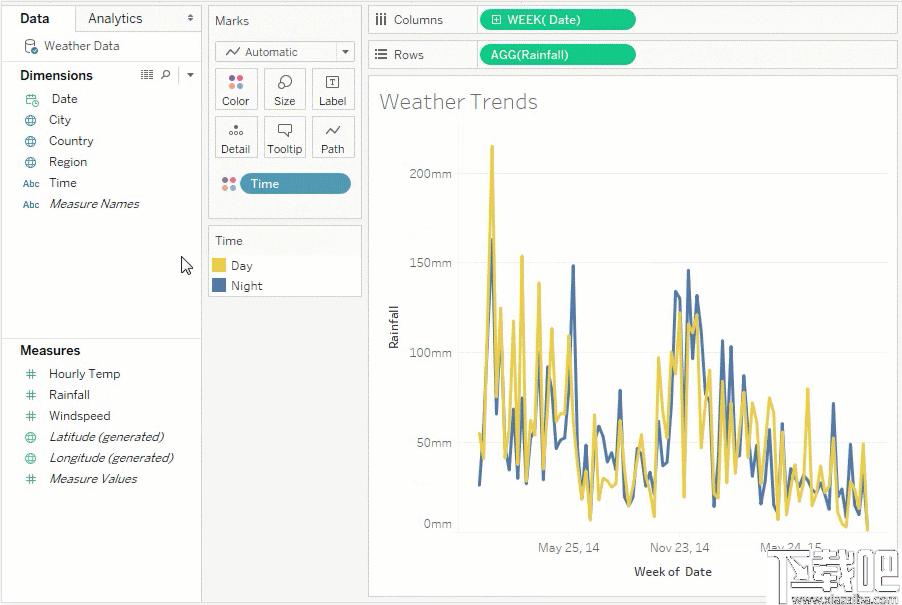
软件功能
1、快速获得见解
将图表构建器留在后面。实时视觉分析促进了无限的数据探索。交互式仪表板可帮助您立即发现隐藏的见解。Tableau利用人们的自然能力快速发现视觉图案,以揭示日常机会和尤里卡时刻。
2、连接到更多数据
连接到Prem或云中的数据-无论是大数据,SQL数据库,电子表格还是GoogleAnalytics(分析)和Salesforce等云应用程序。您无需编写代码即可访问和合并不同的数据。超级用户可以透视,拆分和管理元数据以优化数据源。分析始于数据。使用tableau从您的产品中获取更多。
3、回答更深层次的问题
良好的分析要求不仅是一个漂亮的仪表板。从现有数据快速构建强大的计算功能,拖放指南和预测,以及查看统计摘要。通过趋势分析,回归分析和相关性表达您的意见,以真正了解统计信息。提出新问题,发现趋势,发现机会并自信地做出基于数据的决策。
4、将您的数据放在图上
“为什么”和“为什么”。自动创建交互式地图,内置的邮政编码意味着它可以在全球50多个国家/地区中快速映射。将自定义地理编码和区域用于个性化区域,例如销售区域。我们专门设计了表格地图,以帮助您的数据脱颖而出。
5、让所有人参与
将静态幻灯片放到其他人可以浏览的实时故事中。创建引人入胜的叙述,以便与您一起工作的每个人都可以提出自己的问题,并使用新的数据分析进行交互式可视化,成为数据协作文化的一部分,并扩展您的见解的影响。
6、大数据,实时或内存
当您想从表或内存中无限制地提取大量数据时,您将能够在几秒钟内从表中提取大量数据。它结合了数据库和计算机图形技术的先进技术,因此您可以在笔记本电脑上分析大量数据。
7、安全共享和协作
以新方式与数据进行通信。使用TableauServer或TableauOnline可以安全地共享可视化内容和基本数据。创建一个环境,组织中的每个人都可以共享和协作受信任的数据。
软件特色
最直观的用户体验
我们的产品旨在将用户放在第一位,因为我们认为数据分析应该是针对问题而不是学习软件。通过内置的视觉最佳实践,Tableau可以进行无限制的视觉数据浏览,而不会中断分析流程。
面向所有人的强大分析
通过基于角色的许可,Tableau可以满足所有用户的需求,无论他们的技能是什么。我们增强的分析创新可通过可访问的机器学习,统计信息,自然语言和智能数据准备,帮助从数据科学家到业务用户的任何人更快地发现见解。
人们学得更快
Tableau建立在科学研究的基础上,可以使分析更快,更轻松,更直观。以快速,迭代的方式分析数据并提供即时反馈,使我们的产品引人入胜,有趣且易于学习。
灵活性和选择
使用Tableau,您可以利用现有的技术投资,并且放心,随着数据格局的发展,我们将与您一起成长。我们提供最多的选项来部署分析并连接到您的所有数据,无论它位于何处。
治理与安全
通过Tableau,您可以利用企业级安全性和治理模型来始终保持数据正确无误,即使在整个组织中扩展分析时也是如此。此外,管理既简单又强大,可以帮助IT部门专注于最重要的事情。
集成和可扩展性
通过我们的广度和能力深度,再加上我们庞大的合作伙伴网络,Tableau在自助服务分析的整个周期中为全球企业提供服务-从准备到分析再到共享,并通过治理和数据管理的每一个步骤。
使用方法
建立条形图
第1步:
连接到Sample-Superstore数据源。
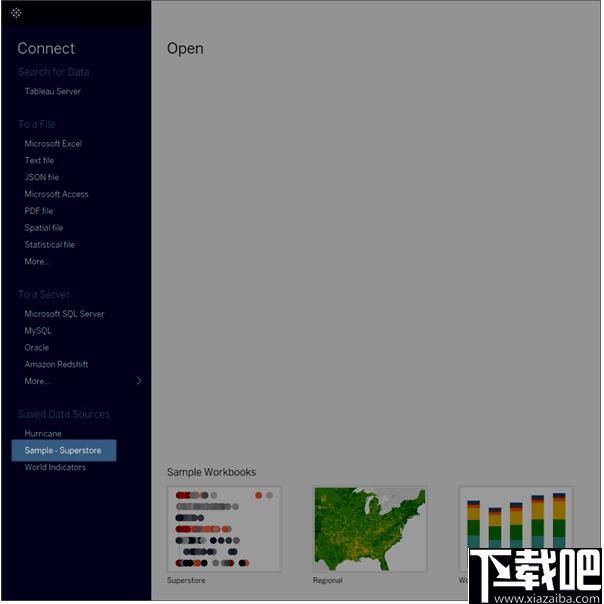
第2步:
将“订购日期”维度拖动到“列”,然后将“销售”度量拖动到“行”。
请注意,数据是按年份汇总的,并且会显示列标题。Sales度量汇总为一个总和,并创建一个轴,而列标题移到视图的底部。由于您添加了日期维度,因此Tableau使用“线”作为标记类型。
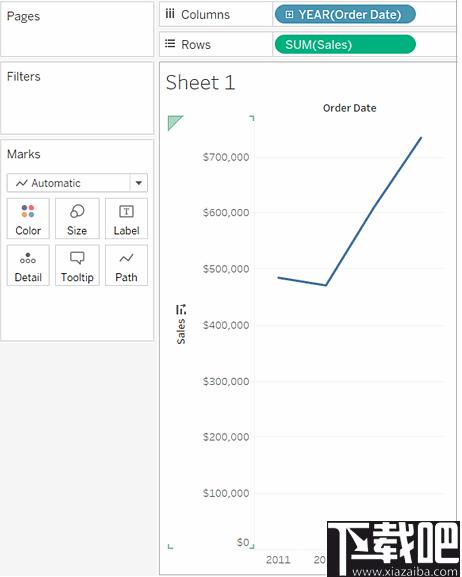
第三步:
在“标记”卡上,从下拉列表中选择“条形”。
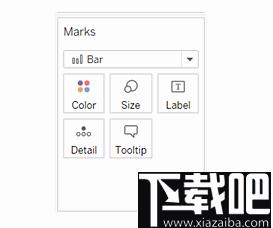
视图将变为条形图。
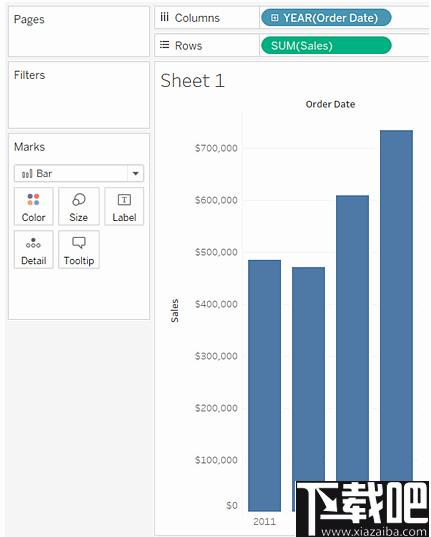
因为轴是垂直的,所以标记(在这种情况下为条形)是垂直的。每个标记的长度代表该年的销售额总和。您在此处看到的实际数字可能与您看到的数字不匹配-样本数据不时更改。
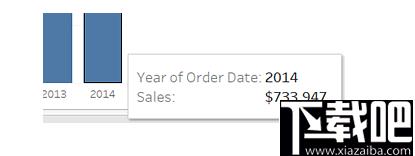
第4步:
将“运送模式”维度拖到“标记”卡上的“颜色”上。
该视图显示了不同的运输方式随着时间的流逝对总销售额的贡献。每年之间的比率看起来是一致的。
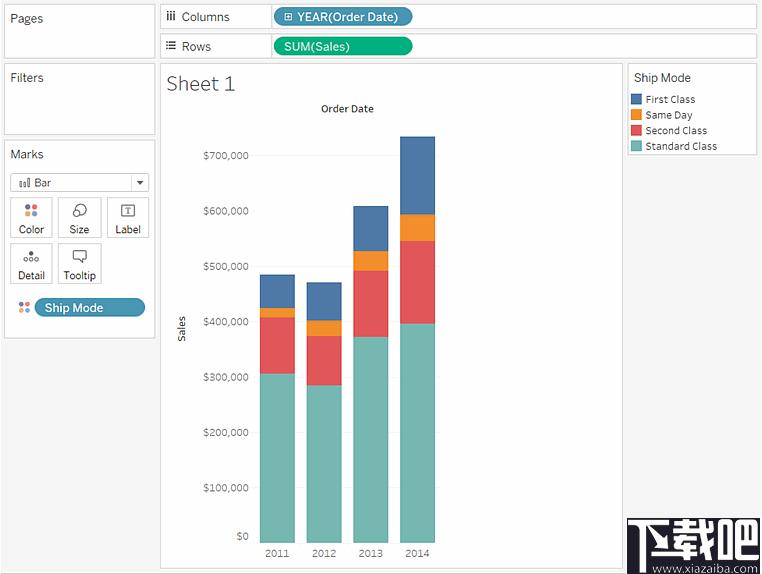
步骤5:
将Region维度拖到Rows,并将其拖放到Sales的左侧,以产生按地区进行销售的多个轴。
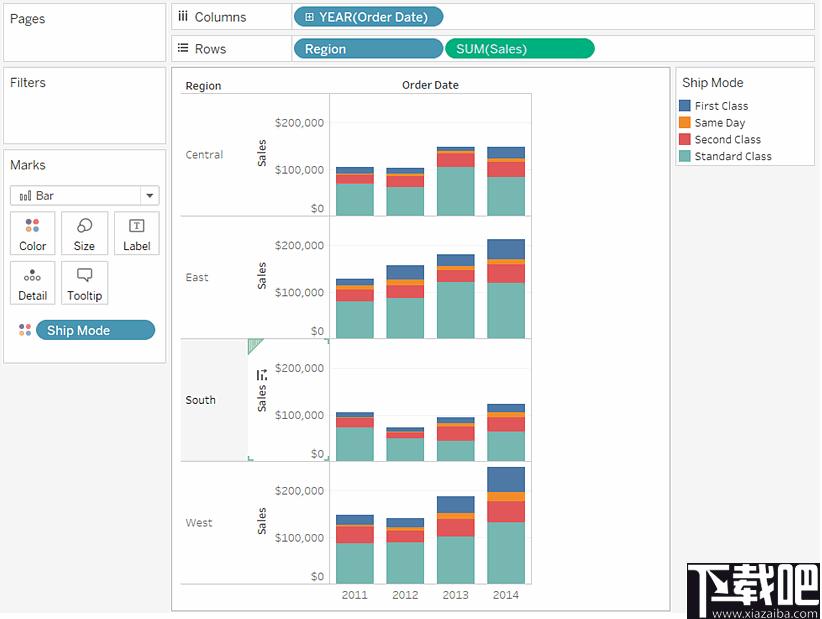
步骤6:
要仅查看西部地区的数据,您可以过滤掉其他地区。为此,再次将“区域”维度从“数据”窗格拖到“过滤器”架子。
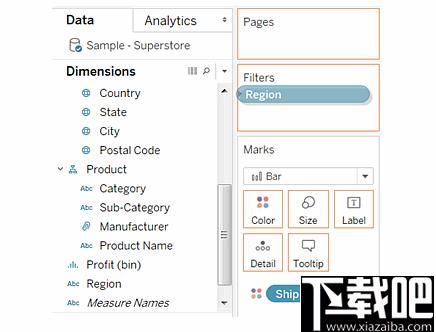
步骤7:
在“过滤[区域]”对话框中,清除“中央”,“东部”和“南部”复选框,然后单击“确定”。
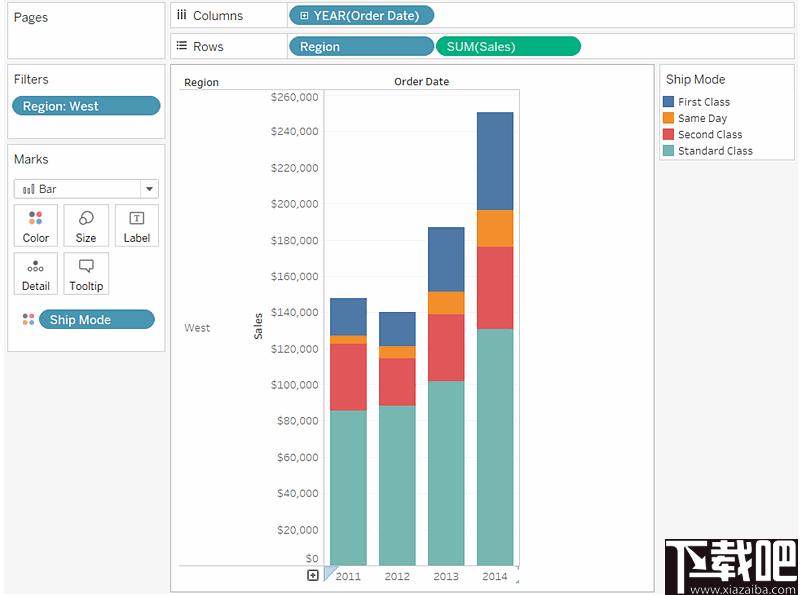
该视图使您可以深入了解自己的数据,例如,在过去四年中,西方的船舶模式发生了怎样的变化。
将总计添加到堆积的条形图
将总计添加到图表中的条形顶部有时很简单,只需单击工具栏中的“显示标记标签”图标即可。但是,当条形图按颜色或大小细分时,每个单独的段都会被标记,而不是条形图的总数。只需几步,您就可以在每个条形图的顶部添加总标签,即使条形图按照您刚创建的视图进行了细分也是如此。在以下过程中,您将在技术上添加参考线。但是通过以某种方式配置该“行”,您最终得到所需的标签。
1、从“分析”窗格中,将参考线拖放到视图中,并将其放在“单元格”上。
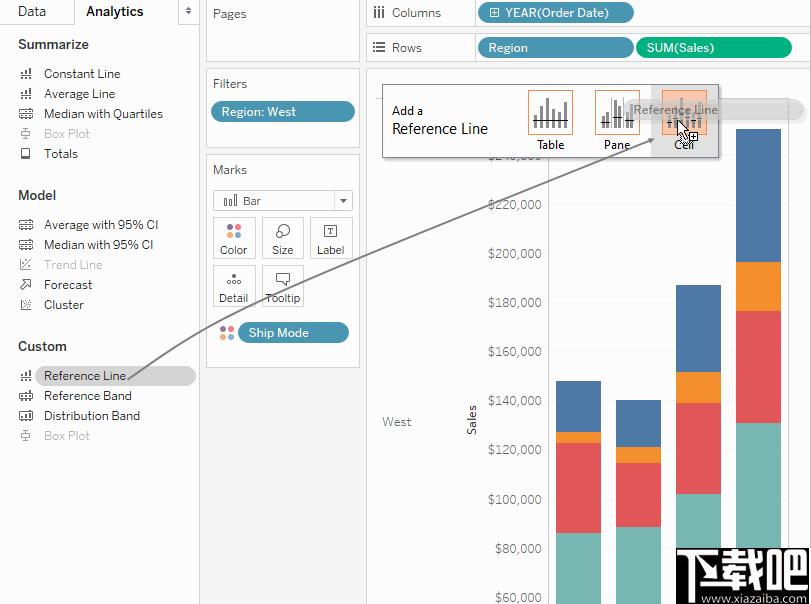
2、在“编辑行,带或框”对话框中,将SUM(Sales)的汇总设置为Sum,将Label设置为Value,并将Formatting下的Line设置为None:
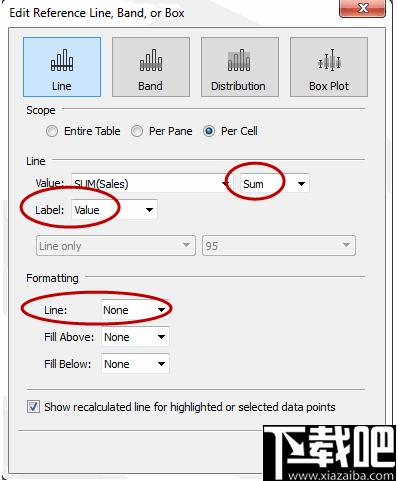
然后单击“确定”关闭“编辑参考线,带或框”对话框。
现在,您的视图的每个栏顶部都有货币总计:
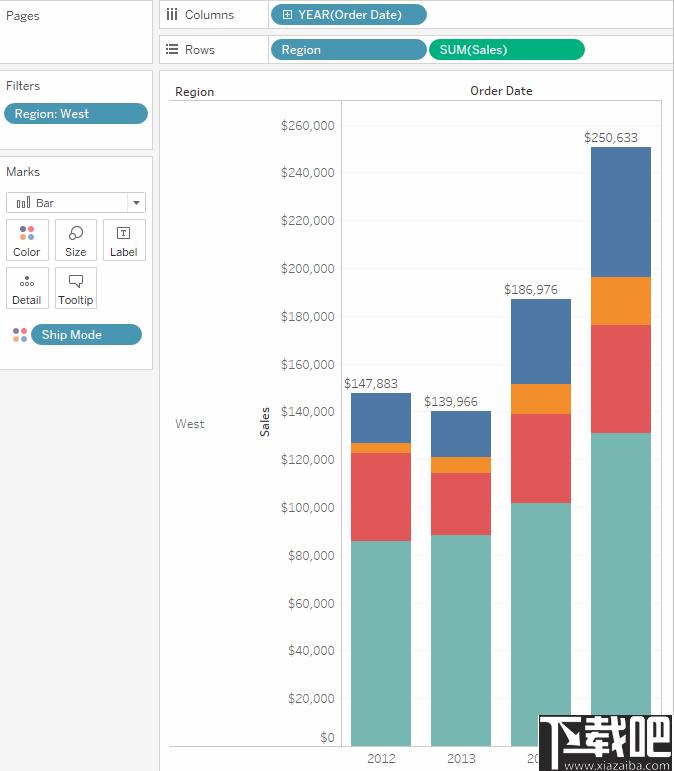
您可能需要调整视图以使其看起来恰到好处。如果条形太窄,数字将被截断;要解决此问题,请按键盘上的Ctrl+右键,以使栏变宽。或者,如果您希望将总和居中于条形图的中心位置,默认情况下,它们将左对齐。请执行下列操作:
1、右键单击条形图上的任何总计,然后选择“格式”。
2、在“格式”窗口的“参考线标签”区域中,打开“路线”控件,然后为“水平路线”选择“居中”选项:
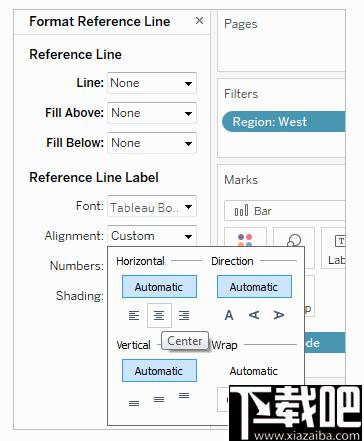
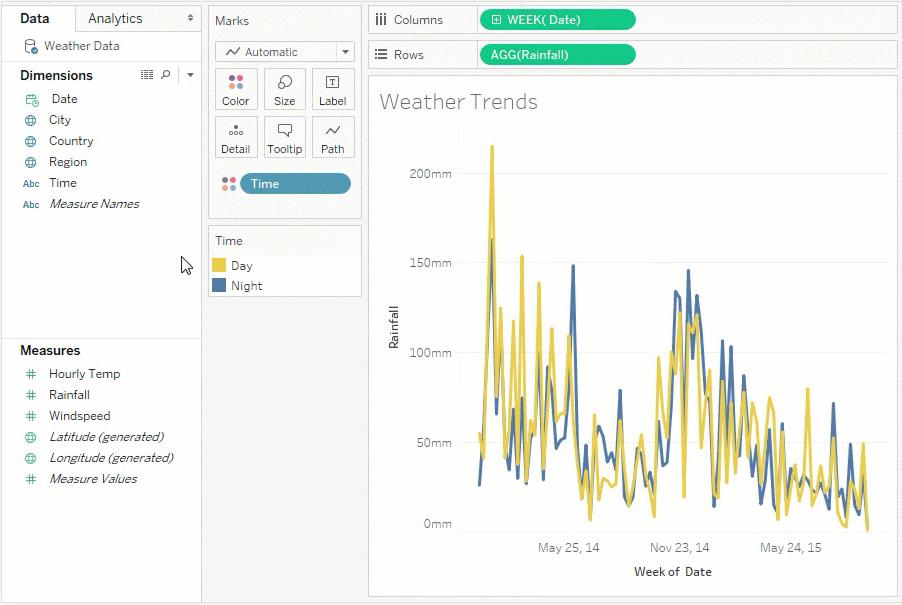
Tags:Tableau Desktop Pro下载,数据分析,分析软件,数据图像
 PPT助手办公软件 / 676.63MB / 2018-11-24 / WinAll / /
PPT助手办公软件 / 676.63MB / 2018-11-24 / WinAll / / 小编点评:PPT助手是一款Powerpoin.
下载 PDF转换器(Flip PDF Corporate Edition)文件处理 / 847.35MB / 2018-8-28 / WinAll, WinXP / /
PDF转换器(Flip PDF Corporate Edition)文件处理 / 847.35MB / 2018-8-28 / WinAll, WinXP / / 小编点评:FlipPDFCorporateE.
下载 天之宝取名软件办公软件 / 712.32MB / 2015-2-25 / WinAll, WinXP, Win7 / /
天之宝取名软件办公软件 / 712.32MB / 2015-2-25 / WinAll, WinXP, Win7 / / 小编点评:天之宝取名软件是一款非常实用的宝宝取名软.
下载 PDF文档编辑软件(EximiousSoft PDF Editor)文件处理 / 791.59MB / 2017-2-3 / WinAll, Win7 / /
PDF文档编辑软件(EximiousSoft PDF Editor)文件处理 / 791.59MB / 2017-2-3 / WinAll, Win7 / / 小编点评:EximiousSoftPDFEd.
下载 Dropbox(网络文件同步)文件处理 / 785.87MB / 2013-9-2 / WinAll, WinXP, Win7 / /
Dropbox(网络文件同步)文件处理 / 785.87MB / 2013-9-2 / WinAll, WinXP, Win7 / / 小编点评:DropBox就是一款非常好用的免.
下载 Alternate Splitter文件分离合并器文件处理 / 823.35MB / 2020-5-13 / WinAll / /
Alternate Splitter文件分离合并器文件处理 / 823.35MB / 2020-5-13 / WinAll / / 小编点评:AlternateSplitter文.
下载 自来水收费管理系统2015旗舰版V1.0.0.0下载 办公软件 / 483.43MB / 2014-12-10 / Win8,Win7,WinXP / 简体中文 / 免费软件
自来水收费管理系统2015旗舰版V1.0.0.0下载 办公软件 / 483.43MB / 2014-12-10 / Win8,Win7,WinXP / 简体中文 / 免费软件 小编点评:软件介绍本自来水收费系统软件适用于大小.
下载 云信通V3.0.4.5下载 办公软件 / 912.85MB / 2013-12-30 / Win8,Win7,WinXP / 简体中文 / 免费软件
云信通V3.0.4.5下载 办公软件 / 912.85MB / 2013-12-30 / Win8,Win7,WinXP / 简体中文 / 免费软件 小编点评:软件介绍云信通是一款定位于单位机构使用的.
下载 不休的挑战官方版下载-不休的挑战游戏下载v2.17 安卓版角色扮演 / 35.8MB / 2020-9-2 / Android / 中文 / 上海汐游网络科技有限公司 / v2.17 安卓版
不休的挑战官方版下载-不休的挑战游戏下载v2.17 安卓版角色扮演 / 35.8MB / 2020-9-2 / Android / 中文 / 上海汐游网络科技有限公司 / v2.17 安卓版 小编点评:不休的挑战官方版是游戏挖矿传说的续作,在游戏中大.
下载 泡泡先锋手机版下载-泡泡先锋手游下载v1.0.0 安卓官方版益智休闲 / 476.36MB / 2022-11-27 / Android / 中文 / 跳跃互娱 / v1.0.0 安卓官方版
泡泡先锋手机版下载-泡泡先锋手游下载v1.0.0 安卓官方版益智休闲 / 476.36MB / 2022-11-27 / Android / 中文 / 跳跃互娱 / v1.0.0 安卓官方版 小编点评:泡泡先锋手游是一款世界探索冒险挑战.
下载 战术军队竞技场游戏下载国际版-战术军队竞技场国际服最新版(Army of Tactics)下载v0.20 安卓版策略塔防 / 970.60MB / 2020-5-22 / Android / 英文 / Army of Fortune Co., Ltd / v0.20 安卓版
战术军队竞技场游戏下载国际版-战术军队竞技场国际服最新版(Army of Tactics)下载v0.20 安卓版策略塔防 / 970.60MB / 2020-5-22 / Android / 英文 / Army of Fortune Co., Ltd / v0.20 安卓版 小编点评:战术军队竞技场国际服最新版是一款卡牌.
下载 战场女神之美姬传官方版下载-战场女神之美姬传手游下载v1.2.0 安卓正式版角色扮演 / 161.22MB / 2013-9-16 / Android / 中文 / v1.2.0 安卓正式版
战场女神之美姬传官方版下载-战场女神之美姬传手游下载v1.2.0 安卓正式版角色扮演 / 161.22MB / 2013-9-16 / Android / 中文 / v1.2.0 安卓正式版 小编点评:战场女神之美姬传手游是一款炫酷夺目的仙.
下载 大天使圣战官方版下载-大天使圣战手游下载v1.10.3 安卓版角色扮演 / 13.98MB / 2019-1-3 / Android / 中文 / v1.10.3 安卓版
大天使圣战官方版下载-大天使圣战手游下载v1.10.3 安卓版角色扮演 / 13.98MB / 2019-1-3 / Android / 中文 / v1.10.3 安卓版 小编点评:大天使圣战手游是一款魔幻题材的动作类.
下载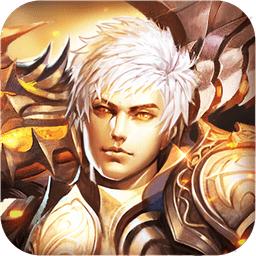 魔域回归手游下载-魔域回归官方正版下载v1.0.1.42 安卓版
魔域回归手游下载-魔域回归官方正版下载v1.0.1.42 安卓版 少年英魂录游戏-少年英魂录手游(暂未上线)v1.0 安卓版
少年英魂录游戏-少年英魂录手游(暂未上线)v1.0 安卓版 空中杂技手机版下载-空中杂技最新版下载v1.0.1 安卓版
空中杂技手机版下载-空中杂技最新版下载v1.0.1 安卓版 萌宠小精灵破解版下载-萌宠小精灵内购破解版下载v1.0.4 安卓版
萌宠小精灵破解版下载-萌宠小精灵内购破解版下载v1.0.4 安卓版 怪兽大乱斗历史版下载-怪兽大乱斗旧版下载v3.1.1 安卓版
怪兽大乱斗历史版下载-怪兽大乱斗旧版下载v3.1.1 安卓版 梦想火影单机版下载-梦想火影单机游戏下载v1.1.0 安卓版
梦想火影单机版下载-梦想火影单机游戏下载v1.1.0 安卓版 元灵至圣官方版下载-元灵至圣游戏下载v3.8.0 安卓版
元灵至圣官方版下载-元灵至圣游戏下载v3.8.0 安卓版 集结号捕鱼3d百度最新版下载-集结号捕鱼3d百度手机版本下载v6.11.01 安卓最新版
集结号捕鱼3d百度最新版下载-集结号捕鱼3d百度手机版本下载v6.11.01 安卓最新版 逗逗火柴人游戏下载-逗逗火柴人最新版下载v1.0.0 安卓版
逗逗火柴人游戏下载-逗逗火柴人最新版下载v1.0.0 安卓版 街机千炮捕鱼安卓版下载-街机千炮捕鱼经典版下载v9.0.29.10.0 手机怀旧版
街机千炮捕鱼安卓版下载-街机千炮捕鱼经典版下载v9.0.29.10.0 手机怀旧版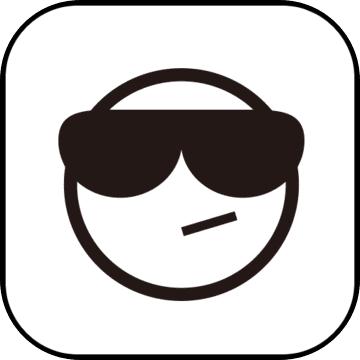 狼人杀华为账号版下载-狼人杀华为版本下载v2.7.5.2 安卓版
狼人杀华为账号版下载-狼人杀华为版本下载v2.7.5.2 安卓版 神雕侠侣2台服版下载-神雕侠侣2手游台服下载v2.0.2 安卓版
神雕侠侣2台服版下载-神雕侠侣2手游台服下载v2.0.2 安卓版
格斗剑神官网下载-格斗剑神手游下载v1.38 安卓版
 角色扮演 / 31.64MB / 2015-6-9 / Android / 中文 / v1.38 安卓版 下载
角色扮演 / 31.64MB / 2015-6-9 / Android / 中文 / v1.38 安卓版 下载
银河帝国修改版下载-银河帝国无限金币修改版下载v1.9.34 安卓最新版
 策略塔防 / 39.43MB / 2014-11-29 / Android / 中文 / v1.9.34 安卓最新版 下载
策略塔防 / 39.43MB / 2014-11-29 / Android / 中文 / v1.9.34 安卓最新版 下载
指挥官穿越迷航游戏-指挥官穿越迷航手游(暂未上线)v1.0.3 官网安卓版
 策略塔防 / 253.8MB / 2018-11-26 / Android / 中文 / v1.0.3 官网安卓版 下载
策略塔防 / 253.8MB / 2018-11-26 / Android / 中文 / v1.0.3 官网安卓版 下载
萌宠精灵总动员手机版下载安装-萌宠精灵总动员游戏下载v300.1.0.3018 安卓版
 益智休闲 / 134.19MB / 2016-5-7 / Android / 中文 / 北京璀璨互联科技有限公司 / v300.1.0.3018 安卓版 下载
益智休闲 / 134.19MB / 2016-5-7 / Android / 中文 / 北京璀璨互联科技有限公司 / v300.1.0.3018 安卓版 下载
炸毁它3d下载-炸毁它3d游戏下载v0.3 安卓版
 益智休闲 / 102.70MB / 2017-2-2 / Android / 中文 / v0.3 安卓版 下载
益智休闲 / 102.70MB / 2017-2-2 / Android / 中文 / v0.3 安卓版 下载
火柴人滑雪大作战游戏下载-火柴人滑雪大作战官方版下载v0.1.5 安卓版
 益智休闲 / 91.81MB / 2012-4-6 / Android / 中文 / Madbox / v0.1.5 安卓版 下载
益智休闲 / 91.81MB / 2012-4-6 / Android / 中文 / Madbox / v0.1.5 安卓版 下载
小怪物必须死破解版下载-小怪物必须死内购破解版下载v100.0 安卓版
 益智休闲 / 503.10MB / 2021-1-20 / Android / 中文 / v100.0 安卓版 下载
益智休闲 / 503.10MB / 2021-1-20 / Android / 中文 / v100.0 安卓版 下载
泥巴创世纪官网下载-泥巴创世纪手游官方下载v1.0.1 安卓版
 益智休闲 / 668.83MB / 2014-2-17 / Android / 中文 / v1.0.1 安卓版 下载
益智休闲 / 668.83MB / 2014-2-17 / Android / 中文 / v1.0.1 安卓版 下载
沙滩排球乐园游戏下载-沙滩排球乐园最新版下载v1.0.1 安卓版
 益智休闲 / 624.31MB / 2021-3-21 / Android / 中文 / v1.0.1 安卓版 下载
益智休闲 / 624.31MB / 2021-3-21 / Android / 中文 / v1.0.1 安卓版 下载
仙斩妖官方下载-仙斩妖手游下载v1.0.0 安卓最新版
 角色扮演 / 547.28MB / 2020-1-11 / Android / 中文 / v1.0.0 安卓最新版 下载
角色扮演 / 547.28MB / 2020-1-11 / Android / 中文 / v1.0.0 安卓最新版 下载
太古灵诀手游下载-太古灵诀官方版下载v3.0.1 安卓版
 角色扮演 / 258.71MB / 2022-2-2 / Android / 中文 / v3.0.1 安卓版 下载
角色扮演 / 258.71MB / 2022-2-2 / Android / 中文 / v3.0.1 安卓版 下载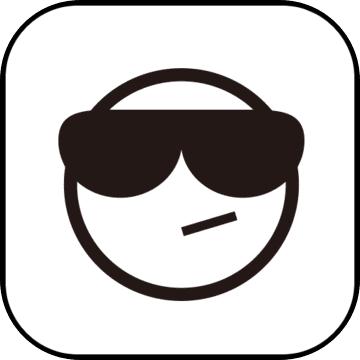
归藏剑仙最新版本-归藏剑仙游戏(暂未上线)v1.1 安卓版
 角色扮演 / 290.8MB / 2016-3-1 / Android / 中文 / v1.1 安卓版 下载
角色扮演 / 290.8MB / 2016-3-1 / Android / 中文 / v1.1 安卓版 下载
无尽的拉格朗日游戏公测版下载-无尽的拉格朗日测试服下载v1.1.117835 安卓版
 策略塔防 / 632.97MB / 2019-11-17 / Android / 中文 / v1.1.117835 安卓版 下载
策略塔防 / 632.97MB / 2019-11-17 / Android / 中文 / v1.1.117835 安卓版 下载